Facebook là một trong những mạng xã hội được giới trẻ sử dụng rộng rãi nhất hiện nay. Khi sử dụng Facebook trên điện thoại hay máy tính, có thể bạn sẽ cần thay đổi mật khẩu vì lý do bảo mật hoặc vì tài khoản của bạn đã bị truy cập trái phép. Vậy nếu bạn quên mật khẩu cũ, làm thế nào để đổi mật khẩu Facebook? Cách thay đổi mật khẩu Facebook trên điện thoại như thế nào? Liệu cách đổi mật khẩu Facebook trên Iphone có khác gì so với Android không? Tất cả sẽ được giải đáp trong bài viết dưới đây. Cùng Like3s khám phá cách thay đổi mật khẩu Facebook dễ dàng và nhanh chóng nhé!
Hãy xem thêm: Làm sao để tắt thông báo sinh nhật trên Facebook?
Hướng dẫn đổi mật khẩu Facebook trên điện thoại
Các bước hướng dẫn dưới đây được thực hiện trên điện thoại chạy hệ điều hành Android. Tuy nhiên, đối với điện thoại chạy hệ điều hành iOS thì bạn cũng có thể thực hiện tương tự nhé.
Đổi mật khẩu Facebook trên điện thoại khi vẫn đang đăng nhập
Bước 1: Đăng nhập vào ứng dụng Facebook trên điện thoại. Sau đó xuất hiện giao diện Facebook như hình bên dưới. Ở góc trên bên phải màn hình, bấm chọn vào biểu tượng 3 dấu gạch ngang để mở Menu.
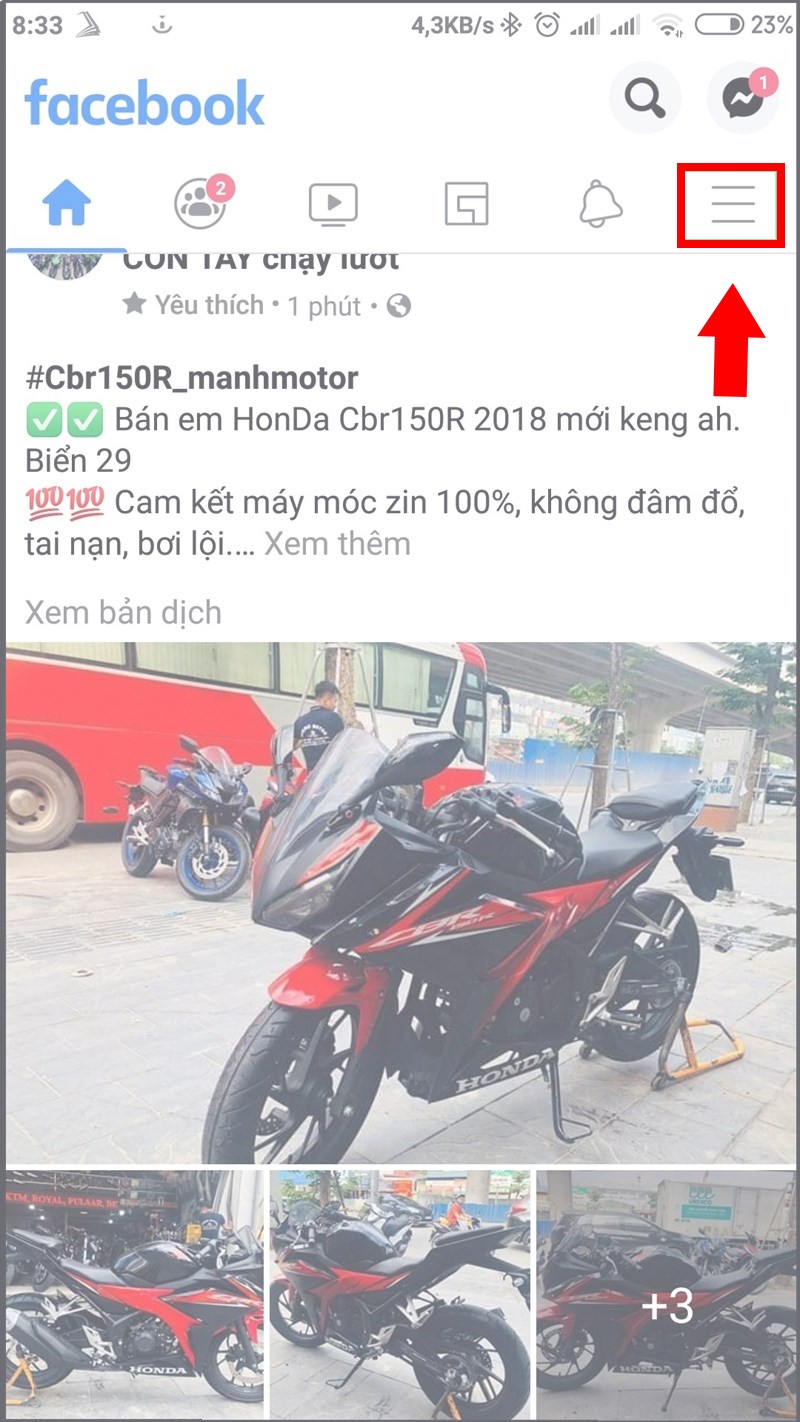
Bước 2: Kéo xuống đến dưới cùng, bấm chọn mục Cài đặt & quyền riêng tư, chọn tiếp Cài đặt để chuyển sang màn hình tiếp theo nhé.
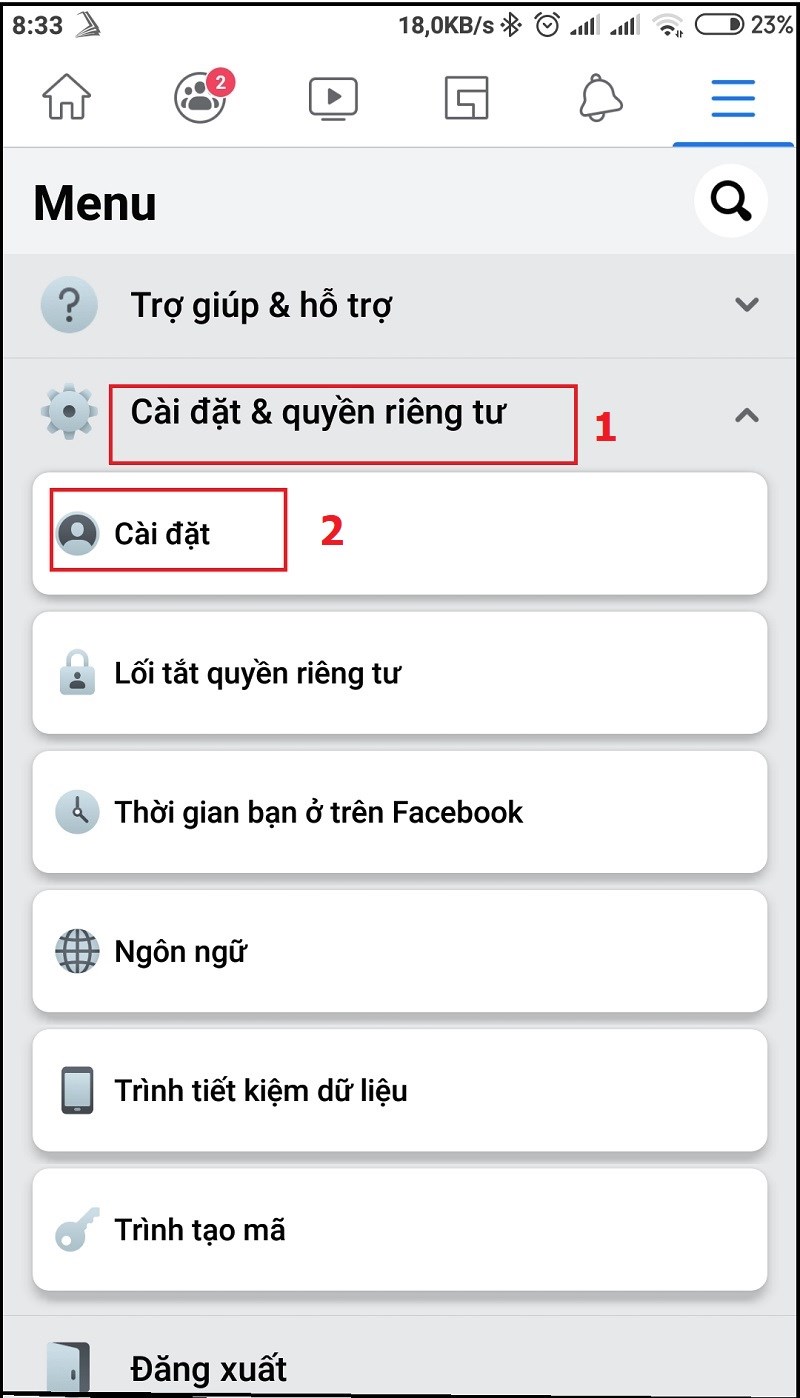
Bước 3: Bấm chọn Bảo mật và đăng nhập.
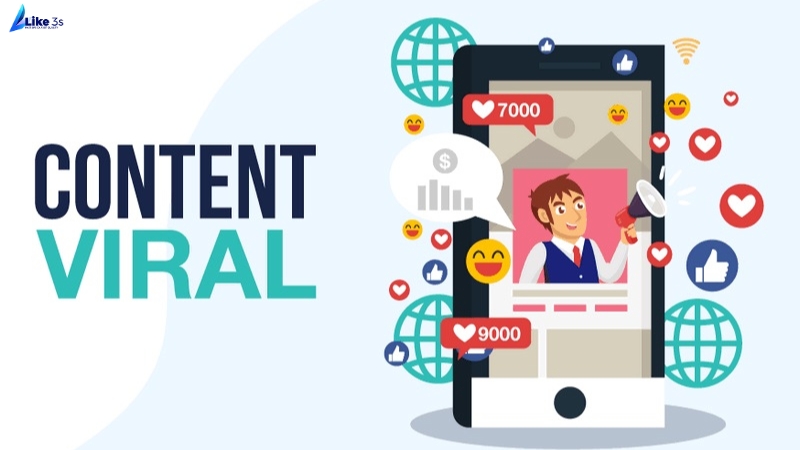
Bước 4: Tại mục Đăng nhập, bạn bấm chọn ô Đổi mật khẩu. Tiếp đến bạn hãy điền thông tin mật khẩu cho 3 ô nhé. Ô đầu tiên chính là mật khẩu hiện tại của bạn, ô thứ 2 là nhập mật khẩu mới và ô thứ 3 để xác nhận mật khẩu mới. Cuối cùng bấm chọn ô Cập nhật mật khẩu để hoàn tất đổi mật khẩu Facebook trên điện thoại.
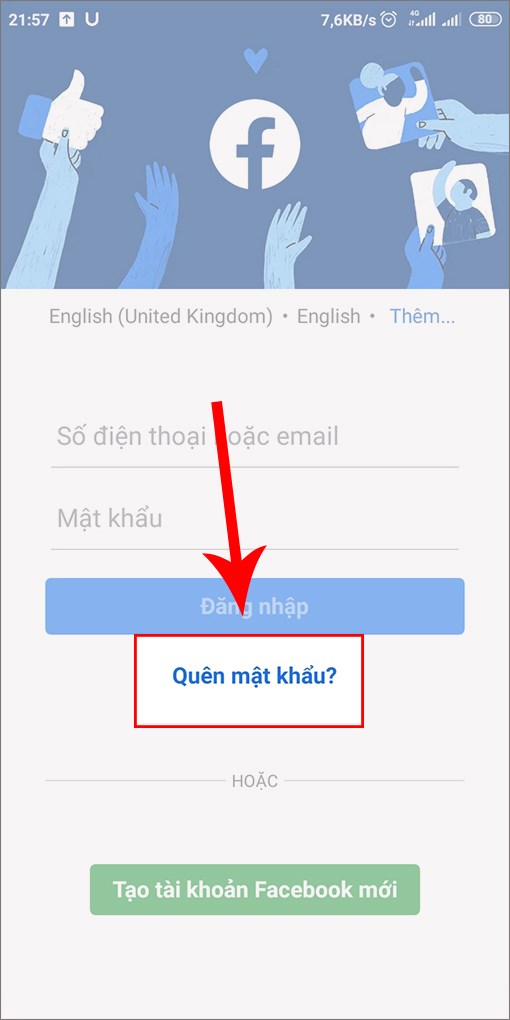
Đổi mật khẩu Facebook trên điện thoại khi đã đăng xuất
Bước 1: Để thay đổi mật khẩu Facebook trên điện thoại khi bạn đã đăng xuất, hãy truy cập vào Facebook qua ứng dụng. Sau đó, bấm chọn mục Quên mật khẩu? để bắt đầu quá trình khôi phục mật khẩu.
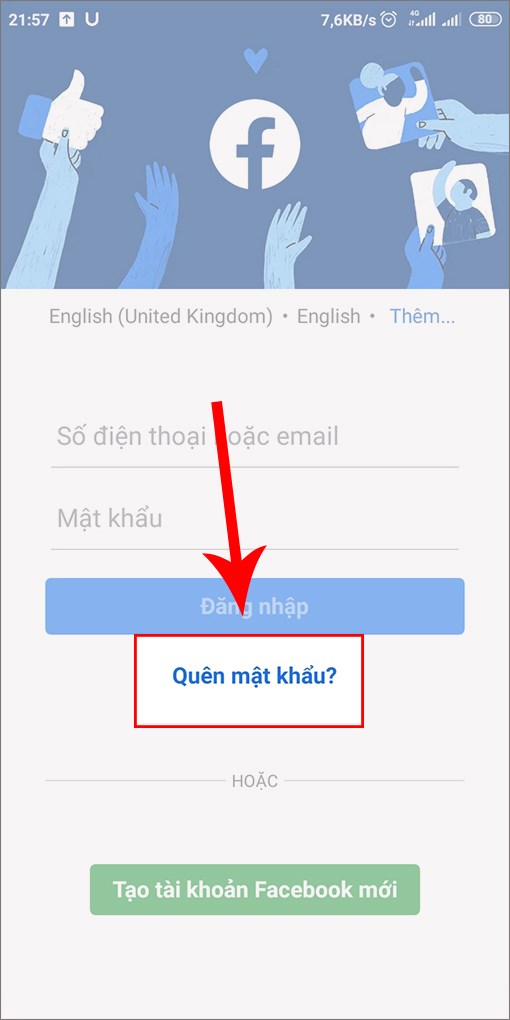
Bước 2: Tiếp theo, bạn sẽ được yêu cầu nhập số điện thoại hoặc lựa chọn tìm kiếm bằng email.
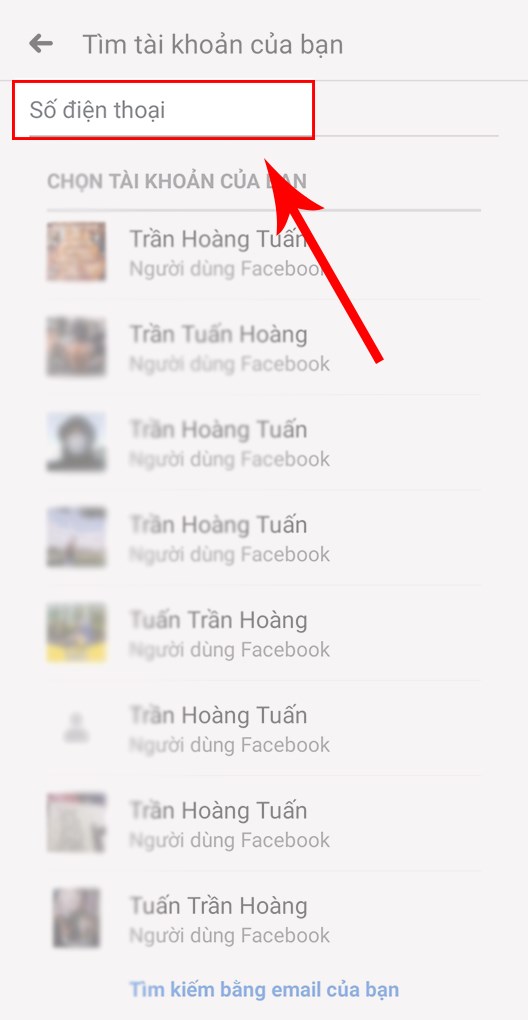
Bước 3: Sau đó, xuất hiện ô thông báo tiếp tục đăng nhập bằng thông tin đã lưu trên Messenger. Nếu vậy, bạn chỉ cần chọn Đăng nhập. Sau khi đăng nhập thành công, tiếp tục thực hiện các bước đổi mật khẩu Facebook trên điện thoại như đã hướng dẫn ở phần phía trên.
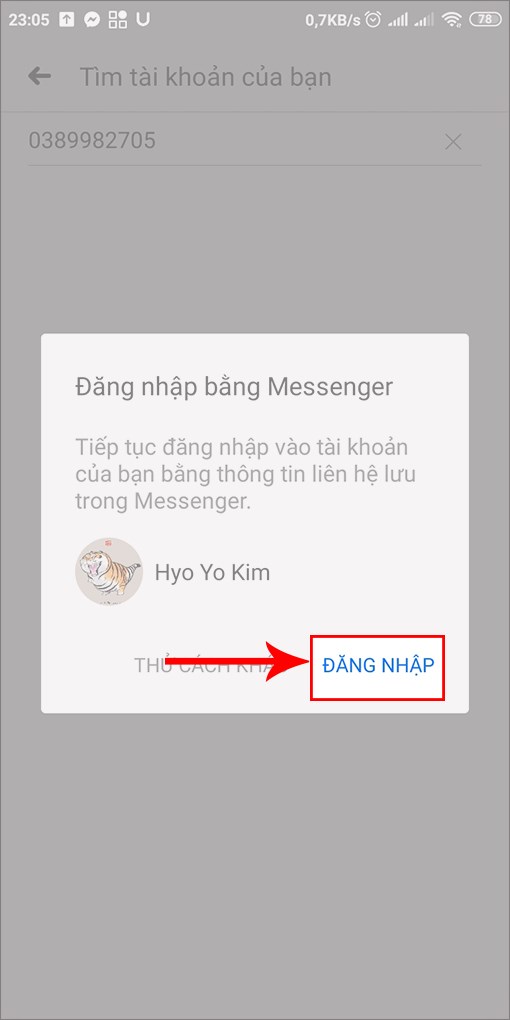
Trong trường hợp bạn đã quên mật khẩu, hãy bấm chọn Thử cách khác. Kết quả tìm kiếm sẽ xuất hiện ngay sau đó. Bấm chọn Tiếp tục nếu đó là tài khoản Facebook của bạn.
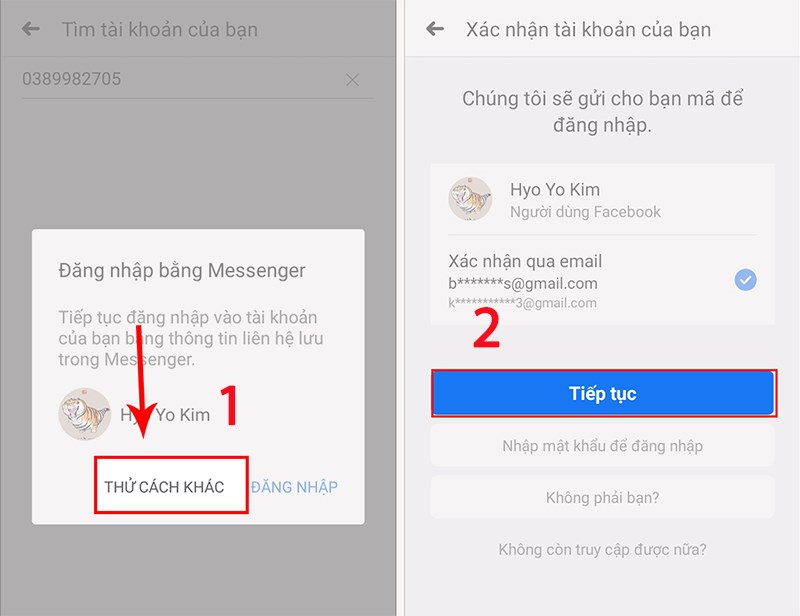
Bước 4: Lúc này, email đăng ký Facebook của bạn sẽ nhận được mã khôi phục tài khoản. Hãy nhập mã khôi phục và bấm chọn Tiếp tục.
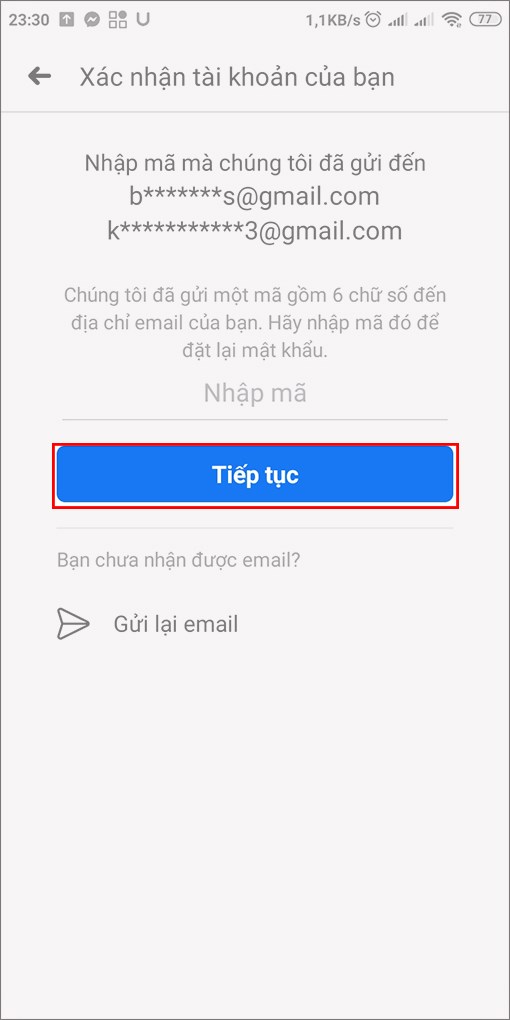
Bước 5: Tùy chọn về trạng thái đăng nhập.
Nếu không muốn duy trì việc đăng nhập trên các thiết bị khác, chọn "Đăng xuất tôi khỏi thiết bị khác". Ngược lại, nếu bạn muốn tiếp tục duy trì đăng nhập trên các thiết bị hiện tại mà không phải đăng nhập lại từ đầu, hãy chọn "Duy trì đăng nhập".
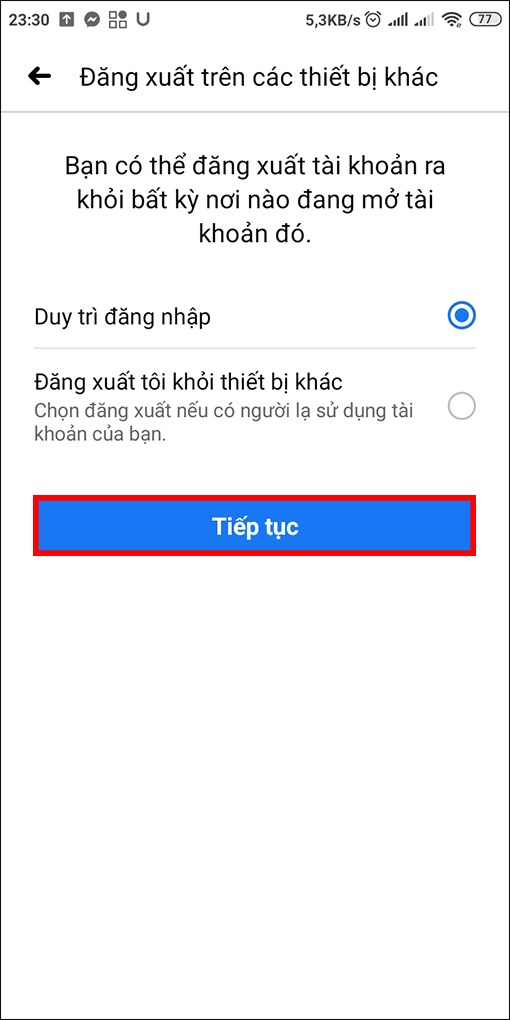
Bước 6: Tiếp theo, bạn chỉ cần nhập mật khẩu mới vào ô yêu cầu và bấm chọn Tiếp tục. Vậy là bạn đã hoàn thành việc thay đổi mật khẩu Facebook trên điện thoại thành công.
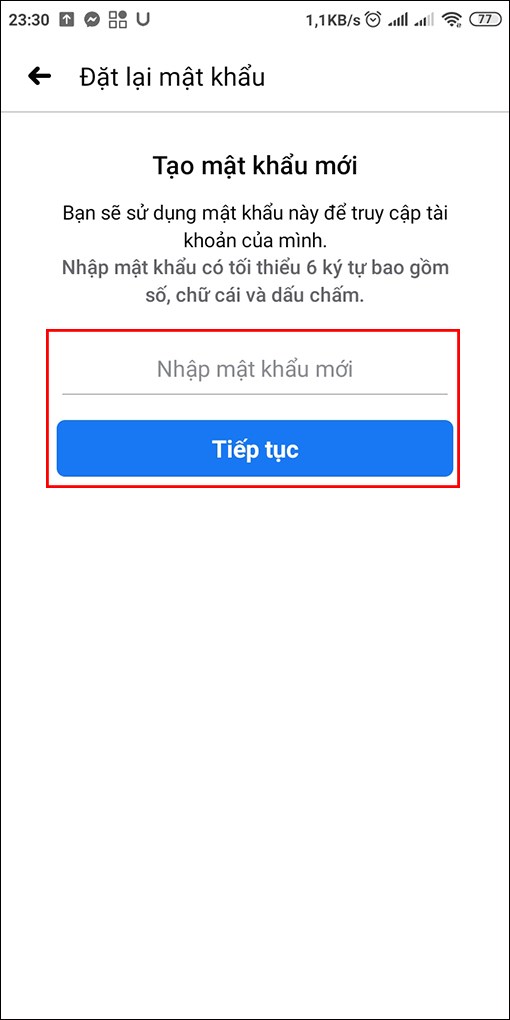
Hướng dẫn đổi mật khẩu Facebook trên máy tính
Đổi mật khẩu Facebook trên điện thoại có gì khác so với trên máy tính? Thực chất 2 cách đổi này về các bước thực hiện thì hoàn toàn tương tự nhau, chỉ khác nhau một chút về giao diện thôi nhé. Bài viết dưới đây Like3s sẽ hướng dẫn bạn chi tiết cách thay đổi mật khẩu tài khoản Facebook một cách đơn giản trên máy tính.
Đổi mật khẩu Facebook trên máy tính khi vẫn đang đăng nhập
Bước 1: Trước tiên, bạn hãy Đăng nhập vào tài khoản Facebook trên máy tính. Ở góc bên phải màn hình, bấm chọn vào biểu tượng tam giác ngược. Sau đó, chọn Cài đặt từ menu xổ xuống.
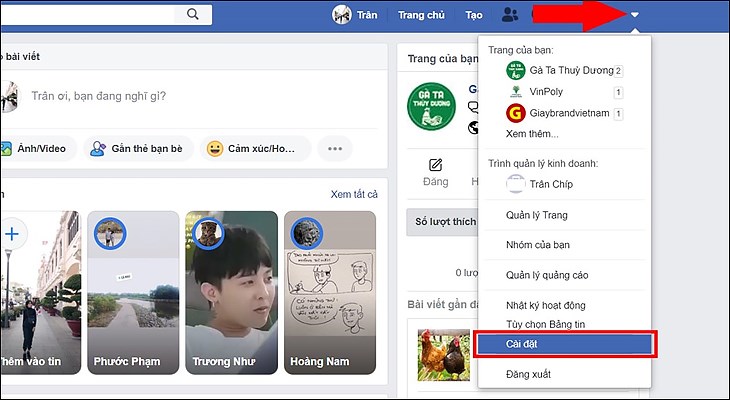
Bước 2: Tiếp theo, trong phần Cài đặt bạn bấm chọn mục Mật khẩu và bảo mật rồi tiến hành chọn Đổi mật khẩu để đặt lại mật khẩu.
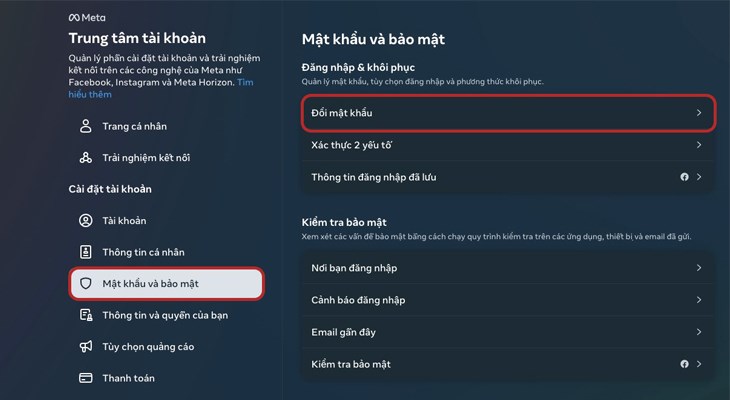
Bước 3: Tiếp đến bạn hãy điền thông tin mật khẩu cho các ô nhé. Ô đầu tiên chính là mật khẩu hiện tại của bạn, ô thứ 2 là nhập mật khẩu mới và ô thứ 3 để xác nhận mật khẩu mới. Cuối cùng bấm chọn ô Đổi mật khẩu để hoàn tất đổi mật khẩu Facebook trên máy tính.
Lưu ý nên đặt mật khẩu phải có ít nhất 6 ký tự, bao gồm cả chữ số, chữ cái và ký tự đặc biệt (!$@%).
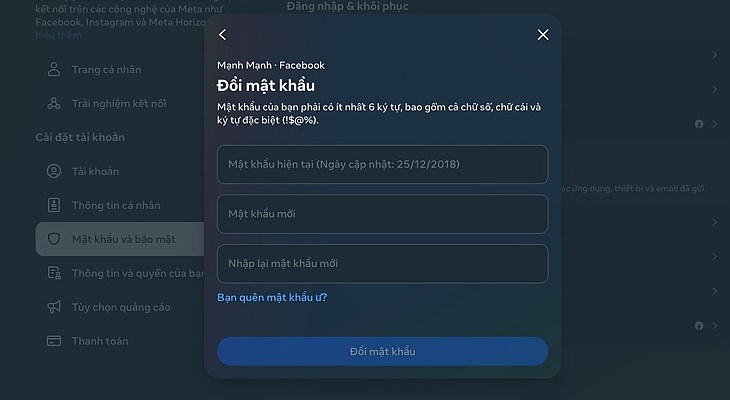
Đổi mật khẩu Facebook trên máy tính khi đã đăng xuất
Bước 1: Để thay đổi mật khẩu Facebook khi bạn đã đăng xuất, hãy truy cập vào Facebook qua trình duyệt bất kỳ trên máy tính. Sau đó, bấm chọn mục Quên mật khẩu? để bắt đầu quá trình khôi phục mật khẩu.
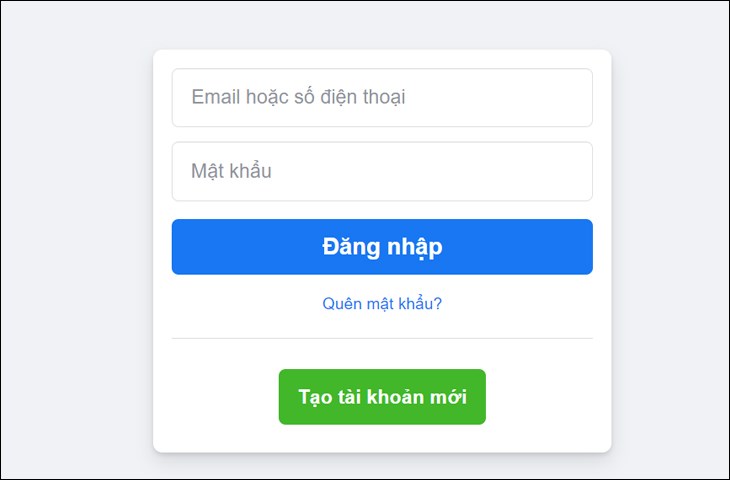
Bước 2: Tiếp theo, bạn sẽ được yêu cầu nhập số điện thoại hoặc email đã liên kết với tài khoản Facebook của mình. Bấm chọn Tìm kiếm để tiếp tục.
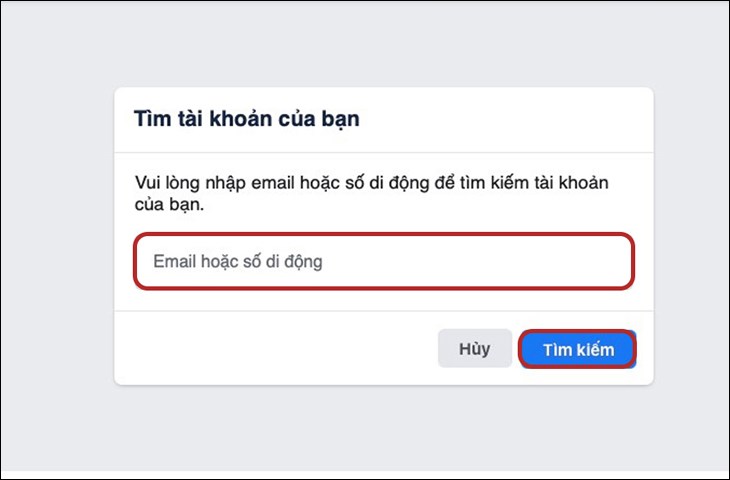
Bước 3: Sau đó, bạn chọn Tiếp tục để Facebook gửi mã bảo mật đến địa chỉ email hoặc số điện thoại mà bạn đã đăng ký.
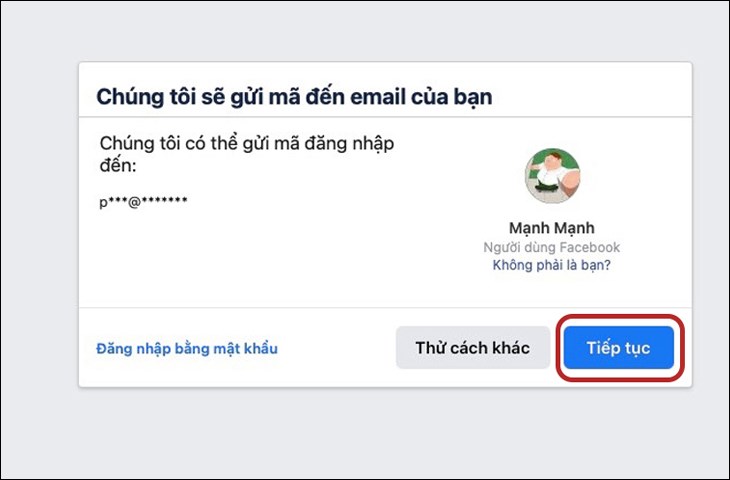
Bước 4: Sau khi nhận được mã, bạn nhập mã bảo mật vào ô yêu cầu rồi bấm chọn Tiếp tục để tiến hành đổi mật khẩu.
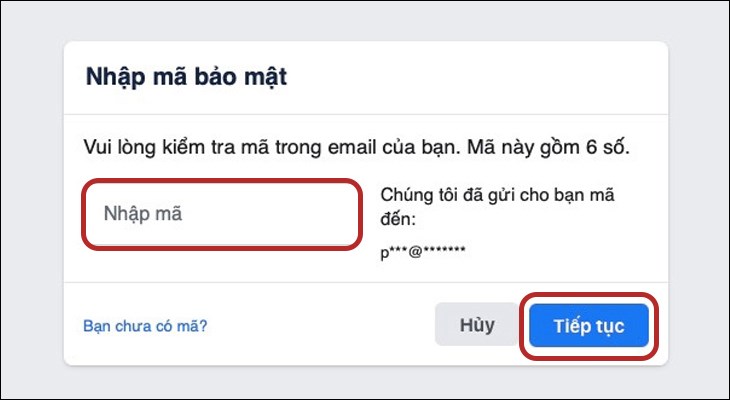
Bước 5: Bạn nhập mật khẩu mới theo đúng hướng dẫn của Facebook. Sau đó nhấn Tiếp tục để hoàn tất quá trình thay đổi mật khẩu của mình.
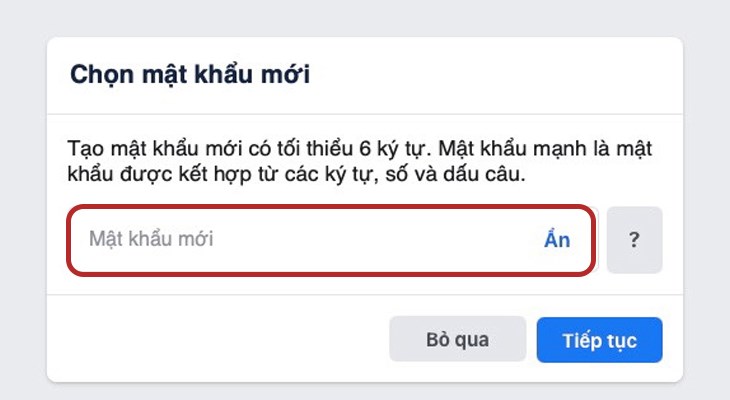
Tổng kết
Bài viết trên đây đã hướng dẫn bạn chi tiết cách thay đổi mật khẩu Facebook trên điện thoại, máy tính. Hy vọng rằng thông tin này sẽ giúp bạn thực hiện thành công các bước cần thiết. Nếu có bất kỳ thắc mắc nào, đừng ngần ngại để lại câu hỏi. Like3s sẽ nhanh chóng hỗ trợ bạn. Nếu bài viết này hữu ích, đừng quên theo dõi Like3s để cập nhật thêm nhiều thủ thuật hay trong các bài viết sắp tới!
Xem thêm:


